Windows-da disk xotira fayllarini boshqarish. Disk xotira fayli. To'g'ri svop-fayl konfiguratsiyasi va optimal hajmi. Yangi diskka o'ting
Disk xotira fayli, shuningdek, almashtirish fayli deb nomlanadi, bu sizning kompyuteringizdagi virtual xotira. Ba'zi hollarda, uni ishlatish kerak. Masalan, siz kompyuteringizga 4 gigabayt RAM talab qiladigan o'yinni o'rnatmoqdasiz va sizda 2 gigabayt RAM o'rnatilgan. Aynan operativ xotira tugashi bilan operatsion tizim virtual, ya'ni disk xotira faylini nazarda tutadi.
Tajribali foydalanuvchilar kompyuterdagi disk xotira faylini o'chirib qo'yishni va buning o'rniga qo'shimcha RAM o'rnatishni tavsiya qiladilar. Bu o'qish bilan bog'liq virtual xotira operativni o'qish kabi tez emas, natijada kompyuter biroz sustroq ishlaydi.
Agar siz do'konga borishni xohlamasangiz, lekin uyda RAM yo'q bo'lsa, unda flesh-disk yordamida RAMni ko'paytirishingiz mumkin. Havolaga o'ting va o'qing batafsil tavsif, buni qanday qilish kerak.
Agar siz ilgari disk xotira fayli uchun parametrlarni o'rnatmagan bo'lsangiz, operatsion tizim sukut bo'yicha uni OS o'rnatgan diskda saqlaydi va o'zi uning optimal hajmini belgilaydi.
Kompyuteringizning ish faoliyatini oshirish uchun almashtirish faylini operatsion tizim o'rnatilgan qattiq disk qismiga emas, balki boshqasiga joylashtirish yaxshiroqdir.
Fayl hajmini almashtirish o'rnatilgan parametrlarga asoslanib tanlash tavsiya etiladi - minimal o'lcham OP ga teng o'rnatiladi, maksimal esa OPning ikki baravariga teng bo'lishi kerak. Agar sizda 4 Gb operativ xotira bo'lsa: minimal hajmi 4 Gb, maksimal 8 Gb.
Agar kompyuteringizni o'chirishdan oldin, Windows 7-ning disk xotira faylini o'chirib tashlamoqchi bo'lsangiz - havolaga o'ting va bu haqda batafsil maqolani o'qing.
Keling, savol bilan shug'ullanamiz - Windows 7-da disk xotira fayllari hajmini qanday oshirish kerak.
Avval siz disk xotira fayli kompyuteringizda qaerda joylashganligini bilib olishingiz kerak. Buning uchun "Boshlash" -ga o'ting - "Boshqaruv paneli".
Keyingi oynada "Tizim" bo'limini oching.


Bu erda yorliqda "Qo'shimcha ravishda" Bobda "Tezlik" "Options" tugmasini bosing.

Parametrlar oynasida yorliqqa o'ting "Qo'shimcha ravishda" va bo'limda "Virtual xotira" "O'zgartirish" tugmachasini bosing.

C: diskida disk xotira fayli bor. Uni D: diskka o'tkazish uchun marker bilan belgilayman "Almashish fayli yo'q" va "O'rnatish" tugmasini bosing. Axborot oynasi paydo bo'ladi, undagi "Ha" tugmasini bosing.

Keyin D: diskni bosaman, elementni marker bilan belgilang "Hajmi ko'rsating" va disk xotira faylining boshlang'ich va maksimal hajmini o'rnating. Menda 2 gigabayt RAM o'rnatilgan, mos ravishda asl hajmi 2 Gb, maksimal 4 Gb. Agar xohlasangiz, unda maksimal qiymatni yuqoriga qo'ying, lekin qattiq diskning tegishli qismida mavjud bo'lgan xotira maydoni ham xuddi shu qiymatga kamaytirilganligini unutmang. "O'rnatish" tugmasini bosing. Agar barcha parametrlar o'rnatilgan bo'lsa, OK tugmasini bosing.

Axborot oynasi paydo bo'ladi, unda "OK" tugmachasini bosamiz va o'zgarishlar kuchga kirishi uchun - kompyuterni qayta yoqing.

Hammasi shu. Biz Windows 7 disk xotira faylini qanday ko'paytirishni emas, balki uning qaerda joylashganligini va uning hajmi eng yaxshi bo'lgan narsani ham aniqladik.
Tegishli videoni tomosha qiling:
Maqolani baholash:
Windows operatsion tizimlarining ishlashi uchun kompyuterning virtual xotirasining bir turi bo'lgan disk xotira fayli ishlatiladi, bu uning jismoniy RAM-ning kengaytmasi. Ushbu disk xotira fayli RAMning jismoniy xotirasi etarli bo'lmaganda kompyuter dasturlarining ishlashini ta'minlaydi.
Sukut bo'yicha Windows disk xotira fayli sozlamalarini avtomatik ravishda aniqlaydi. Ammo ba'zida disk xotira faylini qo'lda o'zgartirish foydalanuvchiga tizimni optimallashtirishga yordam beradi. Ba'zi hollarda, disk xotira faylini butunlay o'chirib qo'yish tavsiya etiladi. Ba'zi hollarda, hech narsa qilmaslik va tizim disk xotira faylining hajmini avtomatik ravishda aniqlashda davom etishiga yo'l qo'ymaslik yaxshiroqdir. Quyida biz disk xotira faylini kompyuterdan foydalanishning o'ziga xos xususiyatlariga, shuningdek uning xususiyatlariga qarab qanday sozlashni aniqlaymiz.
Windows 7/8/10 da disk xotira faylini qanday oshirish yoki kamaytirish mumkin
Qaysi fayl hajmi har xil stsenariylar uchun maqbul ekanligi haqida gapirishdan oldin biz ushbu hajmni qanday o'zgartirishingiz yoki virtual xotiradan foydalanishni o'chirib qo'yishingizni tushuntirmoqchimiz. operatsion tizim.Disk xotira fayli parametrlarini sozlash uchun "Tizim xususiyatlari" (") ga o'ting Mening kompyuterim"Sichqonchaning o'ng tugmasi bilan bosish -" Xususiyatlari"), Va keyin paydo bo'lgan ro'yxatdan" Tizim himoyasi "ni tanlang.

Buni "tugmasini bosib tezroq qilishingiz mumkin. Win + R"Va keyin sysdm.cpl buyrug'ini kiriting (Windows 7/8/10 uchun mos).

"Ni oching Qo'shimcha", Keyin tugmani bosing" Parametrlar"Bo'limda joylashgan" Tezlik"Va keyin" ni tanlang Qo'shimcha". Shundan so'ng, siz "bo'limiga o'tishingiz kerak Virtual xotira"Va" tugmachasini bosing Tahrirlash».

Bu erda kerakli virtual xotira parametrlarini sozlashingiz mumkin:

- Disk xotira faylini oshirish yoki kamaytirish;
- Virtual xotirani o'chirib qo'ying.
Almashish faylini qanday qilib to'g'ri sozlashim mumkin?
Ba'zi maqolalarida windows optimallashtirish, xotira hajmi 8 yoki 6 gigabayt bo'lsa, disk xotira faylini o'chirib qo'yish bo'yicha tavsiyalar mavjud. Shuningdek, ular disk xotira fayllari hajmini avtomatik tanlashdan foydalanishni tavsiya etadilar. Ushbu maslahatlar quyidagilarga asoslangan. Disk xotira fayli o'chirilgan bo'lsa, kompyuter o'zining qattiq diskini qo'shimcha xotira sifatida ishlatmaydi. Bu operatsion tizim tezligini oshiradi (kompyuterning operativ xotirasi ancha tez). Disk xotira faylining aniq hajmini qo'lda belgilab (boshlang'ich va maksimal o'lchamlari bir xil bo'lishi tavsiya etiladi), biz diskdagi bo'sh joyni bo'shatamiz va operatsion tizimni ushbu fayl hajmini sozlash zaruriyatidan xalos qilamiz.Eslatma: SSD diskdan foydalanganda mumkin bo'lgan maksimal RAM miqdorini belgilash va disk xotira faylini butunlay o'chirib qo'yish tavsiya etiladi, bu esa qattiq holatdagi diskning ishlash muddatini oshiradi.
Disk xotira faylini sozlashda, avvalambor, operativ xotiraning kattaligi emas, balki kompyuterdan foydalanishning o'ziga xos xususiyatlari bilan boshqarilishi kerak, deb hisoblaymiz, aks holda xotira etarli emasligi to'g'risida xabar yuborish ehtimoli katta.
Agar sizning kompyuteringiz 8 gigabayt operativ xotiraga ega bo'lsa va siz kompyuteringizni asosan turli saytlarni ko'rib chiqish va bir nechta o'yinlarni o'ynash uchun ishlatsangiz, disk xotira faylini o'chirib qo'yish to'g'ri echimdir (garchi xotiradan xabar paydo bo'lishi ehtimoli bo'lsa ham).
Agar siz o'zingizning kompyuteringizdan professional dasturlardan foydalangan holda fotosuratlarni tahrirlashda, uch o'lchovli yoki vektorli grafikalar bilan ishlashda, raketa dvigatellari va uylarni loyihalashda, shuningdek virtual mashinalardan foydalansangiz, siz uchun sakkiz gigabayt operativ xotira etarli bo'lmaydi, shuning uchun ish paytida sizga almashtirish fayli kerak bo'ladi. ... Bundan tashqari, disk xotira faylini o'chirib qo'yish bilan siz saqlamagan hujjatlarni, shuningdek xotira etishmayotgan bo'lsa, fayllarni kutilmaganda yo'qotish xavfi mavjud.
 Agar sizga qancha RAM kerakligi va disk xotira faylining optimal hajmi qanday bo'lishi kerakligini aniqlay olmasangiz, quyidagi bosqichlarni bajarishingizni tavsiya qilamiz:
Agar sizga qancha RAM kerakligi va disk xotira faylining optimal hajmi qanday bo'lishi kerakligini aniqlay olmasangiz, quyidagi bosqichlarni bajarishingizni tavsiya qilamiz: 
Internetda siz yuqorida tavsiya etilgan variantdan farq qiladigan tavsiyalarni topishingiz mumkin. Ushbu ko'rsatmalarning qaysi biriga rioya qilishingizni o'zingiz hal qilishingiz kerak.
Swap fayli yoki almashtirish fayli (asl swap-fayldan) maxfiy virtual xotira fayli.
Tizim tomonidan jismoniy RAM etarli bo'lmagan taqdirda (aka RAM) foydalaniladi.
Masalan, ishlaydigan dasturda RAM tomonidan o'rnatilgan xotira etarli emas. Keyin almashtirish fayli ishlatiladi.
Ilova o'z ma'lumotlarini yozishi mumkin, shuningdek, agar kerak bo'lsa, o'qishi mumkin.
Virtual xotira kompyuterning qattiq diskida joylashgan.
Jismoniy operativ xotira etarli bo'lmaganligi sababli, almashtirish doimiy ravishda foydalanishga majbur qilinadi.
Bunday holda, ma'lumotlar almashinuvi jarayoni uzoq davom etadi, shuning uchun ishlash sezilarli darajada yo'qoladi.
Agar sizda RAM kam bo'lsa va tizim doimiy ravishda disk xotira faylini qo'shimcha xotira sifatida ishlatsa, qo'shimcha sotib oling.
O'rnatish uchun boshqa joy (slot) bo'lmasa, bitta lentani sotib oling, lekin hajmi oshdi.
Qurilma yanada samarali ishlaydi.
Disk xotira faylining optimal hajmi
Jismoniy va virtual xotiraning har xil o'lchamlari va nisbati mavjud.
Qabul qilinadigan ishlash uchun disk xotira faylining minimal hajmi RAM hajmiga teng bo'lishi kerak.
Ruxsat etilgan maksimal qiymat undan ikki baravar yuqori.
Masalan, kompyuteringizda 2 Gb fizik xotira mavjud, ya'ni RAM mos ravishda 2 Gb yoki 4 Gb bo'lishi kerak.
Eng yaxshisi bir xil qiymatlarni o'rnating va uni statik holatga keltiring.
Bunday holda, tizim fayli kamroq qismlarga bo'linadi.
Nima uchun bu amalga oshirildi? Hammasi oddiy.
Bu tizimga umumiy yukni kamaytiradi va shuning uchun samaradorlikni oshiradi.
Agar almashtirish dinamik bo'lib qolsa, ish faoliyatini yaxshilash mumkinmi? Albatta.
Buning uchun operatsion tizim yopilgandan so'ng faylni tozalashni boshlashingiz kerak. Quyida biz buni qanday qilishni ko'rsatamiz.
Faylni almashtirishni almashtirish
Disk xotira faylini tozalash uchun buyruq qatoriga buyruq yozishingiz kerak secpol.msc.
Buning uchun oching Boshlang → buyruq satriga kiriting secpol.msc → tugmasini bosing Kirish.
Barcha manipulyatsiyalardan so'ng, mahalliy xavfsizlik siyosati bizning oldimizda ochilishi kerak.

Sichqonchaning chap tugmasi bilan uni bosing. Skrinshotdagi kabi qo'shimcha narsalar ochiladi:

Ko'rsatilgan menyudan tanlang "Xavfsizlik parametrlari" va chap tugma bilan bir xil bosing.
Agar hamma narsa to'g'ri bajarilgan bo'lsa, unda siz vazifalar ro'yxatini ko'rasiz.
Chiziq qidiryapsizmi? O'chirish: Virtual xotira paging faylini tozalash.

Uni ikki marta bosish bilan oching.
Vaziyatni o'zgartirish "Nogiron" kuni "Kiritilgan" va Ilova-ni bosing.

Shu paytdan boshlab siz kiritgan o'zgarishlar kuchga kiradi.
Ushbu qadamlardan so'ng, almashtirish har bir kompyuterning o'chirilishida bo'ladi.
Bunga atigi besh daqiqa vaqt ketdi va ishlash allaqachon yaxshilandi.
Fayl joylashishini tanlash
O'chirish funktsiyasi har qanday foydalanuvchi uchun ham mavjud.
Agar siz ishlashni yo'qotishni istamasangiz va sizda jismoniy RAM etarli bo'lsa, bu oqilona harakatdir.
Almashinish ko'p vaqtni talab qiladi va ba'zi foydalanuvchilar uchun qo'shimcha RAM chiziqlarini kiritish ancha oson.
RAMni kengaytiradigan qo'shimcha rampalar sizning ishingizni tezlashtirishi kafolatlanadi va ba'zida hosildorlikni oshiradi. Yoqilgan bu lahza juda zarur komponentlarni topishingiz mumkin arzon narxlarbu sizning hamyoningizga umuman urilmaydi.Bu, ayniqsa, nisbatan zaif kompyuterlar uchun to'g'ri keladi.
Disk xotira faylini quyidagicha o'chirib qo'ying:
Virtual xotira bo'limida (yuqorida aytib o'tilganidek), yozuv oldida belgini qo'ying "Almashish fayli yo'q" .

Sizga kerak bo'lgan yashirin virtual xotirani xuddi shu bo'limda yoqishingiz mumkin.
Buning uchun katakchani olib tashlang "Almashish fayli yo'q" va qarama-qarshi tomonga qo'ying "Tizimning tanlovi bo'yicha o'lcham" .
Agar xohlasangiz, maydonni faollashtirish orqali o'zingizning qadriyatlaringizni belgilashingiz mumkin "Hajmi ko'rsating" .
Siz uchun qanday qiymatlar maqbul bo'ladi, yuqorida tavsiflangan.
Windows - faylni almashtirish
Disk xotira faylini bitta qattiq diskda optimallashtirish
Microsoft almashtirish faylini sukut bo'yicha dinamik qildi va biz eng yaxshi ko'rsatkich statik fayl bilan olinganligini aniqladik.
Agar sizda ikkita yoki undan ortiq qattiq disk bo'lsa, disk xotira faylini tizimdan boshqasiga o'tkazing.
Ammo bitta qattiq disk bo'lsa nima bo'ladi? Ushbu usul aynan shu holatlar uchun javob beradi.
Birinchidan, siz qattiq diskda qo'shimcha 2-3 Gb qism yaratib, uni "bo'lishingiz" kerak.
Buning uchun siz foydalanishingiz mumkin maxsus dasturlar PartitionMagic (PowerQuest Corporation) kabi, bu sizga diskni ma'lumotlarni yo'qotmasdan ajratish imkonini beradi.
Siz, albatta, o'rnatilgan Windows dasturidan foydalanishingiz mumkin - Fdisk, lekin uning ko'pgina kamchiliklari bor.
Bu juda murakkab interfeysni o'z ichiga oladi, shuning uchun yangi boshlanuvchilar uchun oson bo'lmaydi.
Bizning maslahatimiz tez va nisbatan qulay bo'lgan PartitionMagic (PowerQuest Corporation) dan foydalanishdir.
Biz faqat belgilangan algoritmga amal qilamiz. Dasturni yuklab oling va o'rnating.
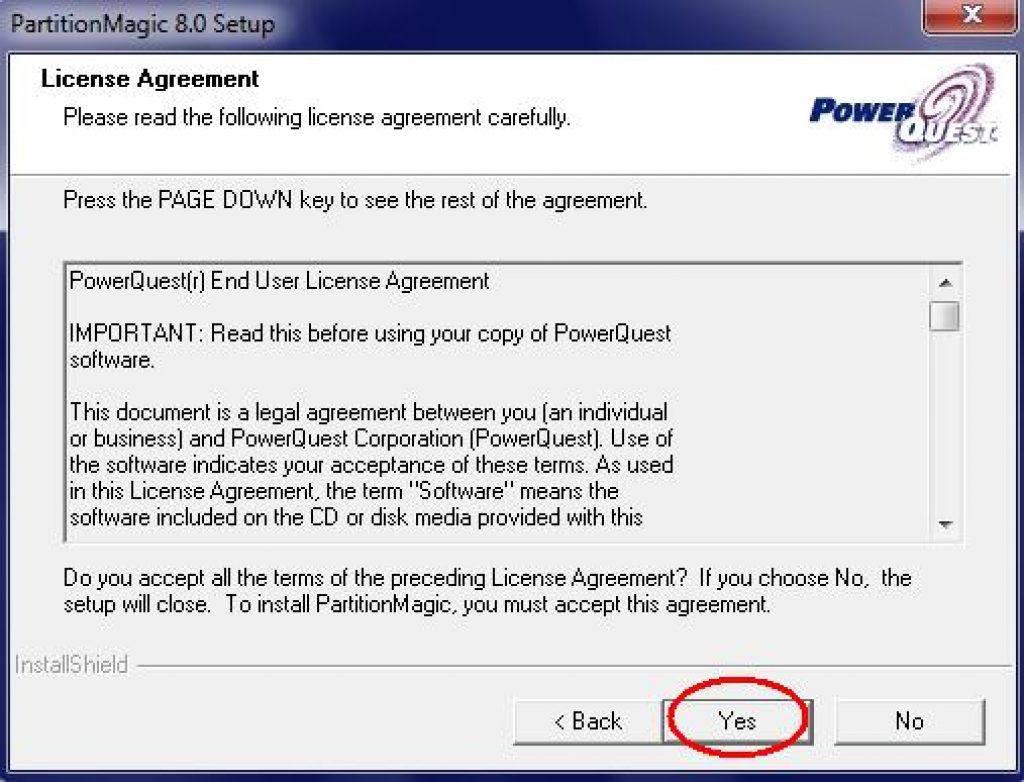
Biz uni ochamiz.
Yuqoridagi o'ng burchakda chap tomonni bosing va kerakli diskni tanlang (bu holda u faqat bittasi).

Dastur interfeysi (rus tilidagi bo'lmagan versiyasi)
Tizim diskidagi bo'sh joyning bir qismi disk xotira fayli tomonidan olinadi. Ammo uni o'rnatish yoki o'chirishdan oldin nima uchun kerakligini va buning uchun qaysi parametrlar afzalroq ekanligini bilib olishingiz kerak.
Swap fayli (FP) nima uchun kerak?
Ilovalar dasturdagi jarayonlarni boshqarish uchun zarur bo'lgan ma'lumotlarni saqlaydigan tasodifiy kirish xotirasini (RAM) talab qiladi. Mavjud jismoniy xotira hajmi RAM modeliga bog'liq. Dastur qanchalik talabchan bo'lsa, sizga ko'proq RAM kerak bo'ladi. Biroq, bir muncha vaqt kompyuterning jismoniy xotirasi to'la bo'ladi. Keyin FP faollashadi - qo'shimcha "virtual" RAM paydo bo'ladi. FP bo'lmasa, xotiradan tashqarida bo'lish dasturni bekor qilishga majbur qiladi.
Agar dastur mavjud bo'lganidan ko'proq xotira talab qilsa, xato paydo bo'ladi
Darhaqiqat, FP nafaqat jismoniy RAM yo'qligida, balki boshqa holatlarda ham ushbu asarga kiritilgan. Disk xotira faylining asosiy vazifasi - bu jismoniy xotira etarli bo'lmaganda yoki uni bo'shatish uchun shoshilinch zarurat bo'lgan taqdirda qo'shimcha xotira bilan ta'minlash.
Windows 10 da ikkita FP mavjud: OSning eski versiyalarida yaratilgan pagefile.sys va Windows 8, swapfile.sys bilan yangisi paydo bo'ldi. Ularning har biri ma'lum bir turdagi dasturlar bilan ishlaydi: navbati bilan klassik va universal (metro ilovalari). Pagefile faol dastur qismlarini saqlash uchun, Swapfile esa butun dasturni saqlash uchun ishlatiladi, bu kerak bo'lganda dasturni tezroq ishlashiga imkon beradi, lekin ko'proq xotira talab qiladi. Fayllar bir-biriga bog'langanligi sababli, birini o'chirib qo'yish ikkinchisini o'chiradi.
Windows 10-da ikkita almashtirish fayli mavjud - pagefile.sys va swapfile.sys
Optimal FP o'lchamlari
Odatiy bo'lib, Windows 10 avtomatik ravishda minimal va maksimal FP hajmini yaratadi va o'rnatadi. Foydalanuvchi ushbu qiymatlarni o'zgartirishi mumkin, shuningdek FP-ni boshqa diskka ko'chirishi yoki o'chirishi mumkin. Biroq, bir necha sabablarga ko'ra FP parametrlariga tegmaslik tavsiya etilmaydi:
- tizim kerakli parametrlarni mustaqil ravishda tanlaydi va tajribalar ba'zi dasturlarning ishlashini to'xtatishiga olib kelishi mumkin;
- agar sizda yetarlicha jismoniy operativ xotira (6-8 GB) bo'lsa, FP-ni o'chirib qo'yish kompyuterni tezlashtiradi, aks holda bu talabchan dasturlarni ishga tushirishda xotiraning etarli emasligiga olib keladi. FPni olib tashlash ba'zan vazifalarni bajarilishini tezlashtiradi, chunki fizik xotira SSD yoki HDD-dan olingan "virtual" dan tezroq;
- agar siz FP parametrlarini o'zgartirishga qaror qilsangiz, unda o'rnatilgan qiymatlar tizimni tezlashtiradimi yoki sekinlashtiradimi, qo'lda tekshirishingiz kerak bo'ladi.
Tegishli AF hajmini qo'lda qanday hisoblash mumkin
Sizning holatingizda qaysi FP o'lchamiga mos kelishini bilish uchun Vazifalar menejerini kengaytiring (yorliq Ctrl + Alt + Del) va "Ishlash" yorlig'iga o'ting. Eng qizg'in daqiqada kerakli miqdordagi dastur va o'yinlarni ishga tushiring. RAM qancha ishlatilayotganligini ko'ring, shu qiymatdan jismoniy xotirani chiqarib oling va ishlatilgan disk xotira fayllari xotirasini olasiz. Ushbu qiymat minimal darajaga aylanadi va maksimal satr undan ikki baravar ko'p bo'lgan raqam bo'ladi. Agar siz ushbu shartlarga rioya qilsangiz, unda virtual xotiraning etishmasligi yoki ortiqcha bo'lishi haqida tashvishlanishingizga hojat yo'q.
Disk xotira faylining optimal hajmini hisoblang
FPning optimal hajmini bilish uchun Y \u003d X * 2 formulasi ham qo'llaniladi, bu erda X fizik xotira, Y FP xotirasi. Qaysi variantni tanlash sizga bog'liq. Kompyuteringiz qachon tezroq ishlashini bilish uchun har xil yuk ostida turli xil qiymatlarni sinab ko'ring.
Agar SSD o'rniga HDD dan foydalanayotgan bo'lsangiz, xuddi shu minimal va maksimal bar qiymatlarini o'rnatishga harakat qiling. Bu kelajakda fayllarni parchalanishiga yo'l qo'ymaslik va ishingizni sekinlashtirishga yordam beradi.
Iltimos, iloji boricha maksimal FP chegarasi 8 GB. Agar siz ta'kidlasangiz ko'proq joy, u ishlatilmaydi va FP uchun ajratilgan xotira zaxiralanmaydi va boshqa fayllar bilan to'ldirib bo'lmaydi, shuning uchun u shunchaki bo'sh bo'ladi.
FP bilan ishlash
FP sozlamalariga o'tish uchun quyidagi amallarni bajaring:
- Ishga tushirish oynasini ochish uchun Win + R kombinatsiyasini ushlab turing, so'ngra sysdm.cpl buyrug'ini yozing.
Biz sysdm.cpl buyrug'ini bajaramiz
- "Kengaytirilgan" yorlig'iga o'ting va "Ishlash" blokidagi "Parametrlar" tugmachasini bosing.
"Options" tugmasini bosing
- Kengaytirilgan oynada "Kengaytirilgan" yorlig'iga o'ting va "Virtual xotira" blokida "O'zgartirish" tugmachasini bosing.
"O'zgartirish" tugmachasini bosing
Hajmi tahrirlash
"FP hajmini avtomatik ravishda tanlang" qatori yonidagi katakchani olib tashlamang, uni "Hajmni belgilang" bandiga qo'ying. Ikkala chiziqni ham yozing va "O'rnatish" tugmachasini bosib o'zgarishlarni qo'llang. Bajarildi, FP hajmi o'zgartirildi va saqlandi. To'g'ri o'lchamni qanday tanlash yuqorida tavsiflangan.
Avtomatik xotira tanlovini o'chirib qo'ying va o'zingizning qadriyatlarni o'rnating
Hajmi o'zgarganidan so'ng, sizning harakatlaringiz kompyuteringizning ishlashiga yoki ishlaydigan dasturlarning soniga salbiy ta'sir ko'rsatganligini tekshiring.
Faylni o'chirish
Agar siz FP-dan foydalanishni o'chirmoqchi bo'lsangiz (bu tavsiya etilmaydi), unda "FP yo'q" qiymatini o'rnating va "O'rnatish" tugmasini bosing. Tizim avtomatik ravishda o'zgarishlarni qo'llashini kuting. Bajarildi, siz faylni o'chirib qo'ydingiz, ammo tizim qayta ishga tushirilgandan so'ng yo'qoladi.
"Almashish faylisiz" parametrini tanlang
Kelajakda siz ovoz balandligini avtomatik tanlash usulini yoki minimal va maksimal tovush qiymatlarini qo'lda o'rnatgan holda FP-ni yoqishingiz mumkin.
Boshqa diskka o'tkazish
Tez-tez ko'rinib turibdiki, C tizim diskining xotirasi tugaydi: unda bo'sh joy qolmagan yoki dastlab unga etarli joy ajratilmagan. Keyin FP-dan voz kechmaslik, balki faylni boshqa diskka o'tkazish yaxshiroqdir. Buni amalga oshirish uchun ro'yxatdagi standart diskni (C SYSTEM) tanlang va uning qiymatini "No FP" ga qo'ying, so'ngra boshqa mos diskni tanlang va "Tizim tomonidan tanlangan o'lcham" qatorini bosing yoki FP miqdorini qo'lda kiriting.
Almashish faylini bitta bo'limda o'chirib qo'ying va ikkinchisida uni yoqing
Video: Windows 10 da FP-ni sozlash
FP ishlamasa nima qilish kerak
Agar siz FP o'z vaqtida yoqilmasligi bilan duch kelsangiz, uni o'chirib qo'ying, boshqa diskka o'tkazing yoki qaytadan yarating. Buni qanday qilish kerakligi yuqorida tavsiflangan. Lekin birinchi navbatda, diskda bo'sh joy mavjudligiga ishonch hosil qiling.
Agar FP yaratilmagan bo'lsa, uni qo'lda chiqarishga harakat qiling:

Disk xotira fayli jismoniy RAM kam bo'lgan hollarda kerak bo'ladi. FP sozlamalarini o'zgartirish mumkin: hajmini o'rnating, o'chiring yoki boshqa diskka yoki disk qismiga o'ting. Asosiysi, kompyuterning ishlashi pasaymaydigan qiymatni topish.
Assalomu alaykum aziz o'quvchilar! Bugun biz Windows-da kompyuterni optimallashtirish haqida bir qator maqolalarni ochmoqdamiz. Biz shunday narsadan boshlaymiz. Ushbu maqolada siz quyidagi savollarga javob topasiz: disk xotira fayli qayerda? Almashish faylini qanday to'g'ri sozlash kerak? Har xil miqdordagi operativ xotiralar uchun disk xotira fayllarining optimal hajmini qanday o'rnatish mumkin?. Boring!
Disk xotira fayli (pagefile.sys) - bu kompyuterning qattiq diskida (odatda tizim diskida) operativ xotiraga qo'shimcha (kengaytma) vazifasini bajaradigan tizim fayli. Ushbu qo'shimcha xotira kompyuterning virtual xotirasi deb ham yuritiladi.
Virtual xotira - kompyuterda bo'lganidan kattaroq operativ xotira talab qiladigan dasturlarni ishga tushirish uchun kompyuter xotirasini boshqarish usuli. Bunday dasturlar etishmayotgan RAMni disk xotira faylidan oladi. Boshqacha qilib aytganda, disk xotira fayli og'ir yuk paytida RAMni yuklaydi.
Operativ xotira disk xotira fayllari xotirasidan bir necha baravar tezroq. Agar siz bir vaqtning o'zida tizimda juda ko'p operativ xotirani iste'mol qiladigan bir nechta dasturlarni ishga tushirsangiz, u holda ulardan foydalanilmaganlarning ma'lumotlari RAMdan unchalik tez bo'lmagan virtual xotiraga tushiriladi. Faol dasturlarga to'g'ridan-to'g'ri tasodifiy kirish xotirasi (RAM) xizmat qiladi. Bundan tashqari, masalan, minimallashtirilgan dastur kengaytirilgan bo'lsa, u holda virtual xotiradan olingan ma'lumotlar yana RAMga tushadi.
Disk xotira faylini qanday sozlash va o'zgartirish mumkin?
Vakolatli, disk xotira faylining to'g'ri sozlanishi kompyuterni sezilarli darajada tezlashtiradi... Bundan foydalanmaslik gunoh bo'ladi. Uni qayerda sozlashim mumkin?
- Uchun Windows XP:
Boshlash\u003e Sozlamalar\u003e Boshqarish paneli\u003e Tizim\u003e Kengaytirilgan\u003e Ishlash\u003e Sozlamalar\u003e Kengaytirilgan\u003e O'zgartirish - Uchun Windows 7/8 / Vista:
Boshlash\u003e Sozlamalar\u003e Boshqarish paneli\u003e Tizim\u003e Tizimning kengaytirilgan sozlamalari\u003e Ishlash\u003e Sozlamalar\u003e Kengaytirilgan\u003e Virtual xotira\u003e O'zgartirish
Yuqoriga qadar Tezlik buyruq satrida sysdm.cpl buyrug'ini kiritish orqali ham erishish mumkin Ijro eting (buyruq satri WIN + R tugmachalarini bosib ochish mumkin).
Agar siz hamma narsani to'g'ri bajargan bo'lsangiz, derazada bo'lishingiz kerak Virtual xotira.  Odatiy bo'lib, Windows 7/8 / 8.1 / 10-da disk xotira fayl hajmi avtomatik ravishda tizim tomonidan belgilanadi.
Odatiy bo'lib, Windows 7/8 / 8.1 / 10-da disk xotira fayl hajmi avtomatik ravishda tizim tomonidan belgilanadi.
Rasmda ko'rib turganingizdek, disk xotira fayli har bir bo'lim (va har bir disk) uchun alohida tuzilishi mumkin. Disk xotira faylining hajmini sozlash uchun sizga quyidagilar kerak:
- Oynaning yuqori qismida katakchani olib tashlang Disk xotira faylining hajmini avtomatik ravishda tanlang.
- Disk xotira fayli sozlangan bo'limni (yoki jismoniy diskni) tanlang.
- Hajmni belgilang, Asl hajmini va yonidagi katakchani belgilang Maksimal o'lcham (megabaytda ko'rsatilgan)
- Tugmani bosganingizga ishonch hosil qiling So'rang.
Disk xotira faylini o'chirish uchun kalitni sozlang Almashish fayli yo'q.
Windows disk xotira fayl hajmi. Qaysi biri to'g'ri?
Disk xotira faylining optimal hajmining turli xil versiyalari mavjud. Men bu borada o'z nuqtai nazarimni bayon etaman, bu mening turli xil uskunalardagi almashtirish fayli bilan olib borgan kuzatishlarim va tajribalarimga asoslanadi. Bu ba'zi IT mutaxassislarining fikrlari bilan mos kelishi mumkin. Agar men kompyuterda 6-8 Gb yoki undan ko'p operativ xotira bo'lsa, u holda men versiyaning tarafdoriman almashtirish fayli umuman o'chirib qo'yilishi mumkin... Disk xotira faylining katta qismi faqat kompyuterning ishini sekinlashtiradi, deb ishonaman. Albatta, agar operativ xotira hajmi 6 Gb dan kam bo'lsa, unda ma'lum miqdorda qo'shimcha virtual xotirani o'rnatish yaxshidir.
Swap fayl hajmini qanday to'g'ri o'rnatish kerak? Disk xotira faylining minimal hajmi maksimal bilan bir xil bo'lishi kerak. Masalan: 512-512, 1024-1024, 2048-2048 to'g'ri to'ldirish, 512-1024, 1024-2048 esa noto'g'ri to'ldirish.
Peyzaj faylining minimal va maksimal hajmining bir xil ko'rsatkichlari ushbu faylni kamaytiradi va shuning uchun undan ma'lumotlarni o'qish jarayonini tezlashtiradi.
Endi, operativ xotiraning hajmiga qarab, disk xotira faylini qanday hajmda o'rnatish kerakligini ko'rib chiqamiz. Quyidagi taxminiy ko'rsatkichlar mavjud:
- 512 Mb RAM uchun optimal disk xotira fayl hajmi - 5012 Mb;
- 1024 Mb RAM uchun optimal disk xotira fayl hajmi - 4012 Mb;
- 2048 Mb RAM uchun optimal disk xotira fayl hajmi - 3548 Mb;
- 4096 Mb RAM uchun optimal disk xotira fayl hajmi - 3024 Mb;
- 8 Gb tezkor xotira uchun eng yaxshi disk xotira fayl hajmi 2016 Mb;
- 16 Gb tezkor xotira uchun optimal disk xotira hajmi (va undan ko'p), - almashtirish fayli yo'q.
Albatta, bu sub'ektiv nuqtai nazar va bu ko'rsatkichlar mutlaqo to'g'ri, tavsiya etilishi mumkin emas, ammo amalda aynan ular samara bergan. Siz o'zingizni tajriba qilishingiz va kompyuteringiz uchun eng yaxshi kombinatsiyani topishingiz mumkin. Bu erda ba'zi eslatmalar ham mavjud.
Masalan:
- Ba'zi ilovalar almashtirish faylini talab qiladi. Uni o'chirib qo'yish, bunday dasturlarning ishlashida xatolarga olib kelishi mumkin. Agar siz tizim diskidagi virtual xotirani o'chirib qo'ysangiz, BSOD-da "ah (O'limning ko'k ekrani)" da xotira dampini yozish imkonsiz bo'lib qoladi.
- Agar siz, qoida tariqasida, bir nechta dasturlarni minimallashtirib, ularni ishdan bo'shatib, boshqalarga o'tsangiz, unda bu erda sizga katta miqdordagi disk xotira fayli ham kerak bo'lishi mumkin, chunki minimallashtirilgan dasturlarning ma'lumotlari unga yozilgan. Vaholanki, bu erda hamma narsa hajmga bog'liq Ram.
Disk xotira faylini to'g'ri joylashtiring. Qaysi diskka qo'shish kerak?
Agar sizning kompyuteringizda bir nechta jismoniy disklar mavjud bo'lsa, unda disk xotira faylini eng tezkor diskka o'rnatishingiz kerak. Almashish fayli 2 qismga bo'lingan deb ishoniladi:
- Tizim diskidagi birinchi qism (bo'lim) (faqat qachon disk raskadrovka yozish ma'lumotlarini yozish uchun ko'k ekranlar o'lim)
- Eng tezkor diskdagi ikkinchi qism
Bunday holda, ish paytida tizim birinchisiga tegmasdan eng kam yuklangan bo'limga kiradi.
Shuningdek, xotira hajmi disk xotira faylining hajmiga teng yoki unga yaqin bo'lgan holda (masalan, 2024MB) alohida bo'lim yaratish tavsiya etiladi. Ushbu hiyla sizga ushbu faylning parchalanishidan xalos bo'lishga imkon beradi.
Natijalar:
Umid qilamanki, ushbu maqolada keltirilgan maslahatlar sizning kompyuteringizdagi disk xotira faylini to'g'ri sozlashda va uning ish faoliyatini optimallashtirishda yordam beradi. Agar sizda biron bir savol bo'lsa, sharhlarda yozing, men ularga to'liq javob berishga harakat qilaman.

